Ce guide explique comment connecter des casques, des écouteurs et des haut-parleurs Sony à des périphériques Bluetooth tels que des smartphones, des tablettes et des ordinateurs portables. Reportez-vous au manuel du fabricant de vos produits et appareils spécifiques si les étapes semblent différer de celles de vos appareils.
Comment coupler les oreillettes Sony
La plupart des oreillettes Sony modernes, y compris les modèles WF-SP700N, WF-1000X et WF-1000XM3, sont conçues pour passer en mode d’appairage la première fois que vous les allumez. Si c’est la première fois que vous utilisez les écouteurs, il vous suffit de les sortir de leur étui pour les allumer et passer en mode de couplage. Si ce n’est pas la première fois que vous les utilisez, ou si vous cherchez à les coupler avec un deuxième appareil, retirez les écouteurs de l’étui, puis placez-les dans vos deux oreilles et maintenez le bouton d’alimentation enfoncé pendant 10 secondes.
Déverrouillez votre smartphone ou tout autre appareil compatible Bluetooth et activez le Bluetooth si ce n’est pas déjà fait.
Ouvrez vos paramètres Bluetooth.
Sur Android, allez dans Paramètres > Appareils connectés > Bluetooth. Sélectionnez Jumeler un nouveau périphérique.
Sur iOS : Accédez à Paramètres > Bluetooth > Autres périphériques.
Sous Windows 10, sélectionnez Ajouter des périphériques Bluetooth et autres dans le menu Bluetooth.
Sur un Mac, allez dans le menu Apple > Préférences système > Bluetooth. Trouvez les écouteurs Sony sur la droite.
Recherchez le nom de vos écouteurs Sony dans la liste des périphériques Bluetooth disponibles. Lorsque vous les avez trouvés, sélectionnez-les. Si vous y êtes invité, acceptez d’autoriser les appels téléphoniques via votre périphérique jumelé.
Étapes à suivre pour jumeler des écouteurs Sony via Bluetooth.
Si vous êtes invité à saisir un mot de passe, un code pin ou un code de passe, utilisez 0000.
Comment jumeler des haut-parleurs Sony
Le processus de couplage des haut-parleurs Sony est similaire à celui des autres produits Bluetooth de la société.
Allumez l’enceinte à l’aide de son bouton d’alimentation. Si c’est la première fois qu’elle est allumée, le voyant Bluetooth clignote pour vous indiquer qu’elle est automatiquement passée en mode de couplage. Si vous essayez de coupler l’enceinte avec un autre appareil, déconnectez-la de tout autre appareil, puis appuyez sur le bouton d’alimentation et maintenez-le enfoncé jusqu’à ce que la voix de l’enceinte vous indique qu’elle est en mode de couplage.

Placez votre enceinte Bluetooth Sony et votre appareil Bluetooth à moins d’un mètre l’un de l’autre.
Déverrouillez votre smartphone ou tout autre appareil compatible Bluetooth et activez Bluetooth si ce n’est pas déjà fait.
Ouvrez vos paramètres Bluetooth.
Sur Android, accédez à Paramètres > Appareils connectés > Bluetooth. Sélectionnez Jumeler un nouveau périphérique.
Sur iOS : Accédez à Paramètres > Bluetooth > Autres périphériques.
Sous Windows 10, sélectionnez Ajouter des périphériques Bluetooth et autres dans le menu Bluetooth.
Sur un Mac, allez dans le menu Apple > Préférences système > Bluetooth.
Recherchez le nom de votre enceinte Sony dans la liste des périphériques Bluetooth disponibles. Lorsque vous l’avez trouvé, sélectionnez-le. Si vous y êtes invité, acceptez d’autoriser les appels téléphoniques via votre appareil jumelé.
L’enceinte reste en mode de couplage pendant cinq minutes. Si elle n’est pas jumelée dans ce délai, vous devrez revenir en mode de jumelage.
Si le pairage a réussi, vous verrez le voyant DEL d’alimentation/Bluetooth passer du clignotement à une lumière fixe.
Comment jumeler les écouteurs Sony
Assurez-vous que vos écouteurs Sony sont suffisamment chargés avant de tenter de les jumeler avec un appareil. Si le pairage échoue, il se peut que vos écouteurs doivent d’abord être rechargés.
Éteignez les écouteurs s’ils sont déjà allumés, puis appuyez sur le bouton d’alimentation ou le bouton ID Set et maintenez-le enfoncé. Lorsque le voyant commence à clignoter rapidement, relâchez le bouton. Les écouteurs Sony sont alors en mode de couplage. Cette opération ne prendra que quelques secondes la première fois, mais peut prendre un peu plus de temps sur certains casques pour les appareils suivants.
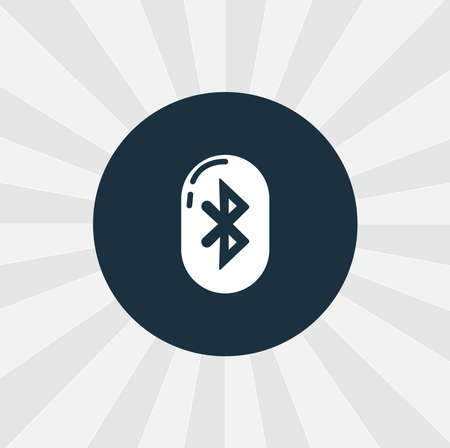
Placez les écouteurs à moins d’un mètre de votre appareil Bluetooth.
Déverrouillez votre smartphone ou tout autre appareil compatible Bluetooth et activez le Bluetooth si ce n’est pas déjà fait.
Ouvrez vos paramètres Bluetooth.
Sur Android, allez dans Paramètres > Appareils connectés > Bluetooth. Sélectionnez Jumeler un nouveau périphérique.
Sur iOS : Accédez à Paramètres > Bluetooth > Autres périphériques.
Sous Windows 10, sélectionnez Ajouter des périphériques Bluetooth et autres dans le menu Bluetooth.
Sur un Mac, allez dans le menu Apple > Préférences système > Bluetooth. Trouvez les écouteurs Sony sur la droite.
Recherchez le nom de vos écouteurs Sony dans la liste des périphériques Bluetooth disponibles. Lorsque vous l’avez trouvé, sélectionnez-le. Si vous y êtes invité, acceptez d’autoriser les appels téléphoniques via votre périphérique jumelé.
Si vous êtes invité à saisir un mot de passe, un code pin ou un code de passe, utilisez 0000.
Comment jumeler des écouteurs, des oreillettes ou des haut-parleurs Sony à l’aide de la technologie NFC ?
Si votre appareil Bluetooth prend en charge la technologie NFC, vous pourrez peut-être jumeler plus facilement vos écouteurs, oreillettes ou haut-parleurs Sony. Activez NFC et Bluetooth sur votre appareil intelligent et allumez votre accessoire Sony. Tenez ensuite votre appareil intelligent à côté du logo NFC – une marque N – sur le casque, les écouteurs ou les haut-parleurs Sony.
Si le jumelage est réussi, vous verrez peut-être un message sur votre appareil vous indiquant que le jumelage a été effectué. Si cela ne fonctionne pas du premier coup, essayez une ou deux fois de plus, car la technologie NFC peut être un peu capricieuse.
